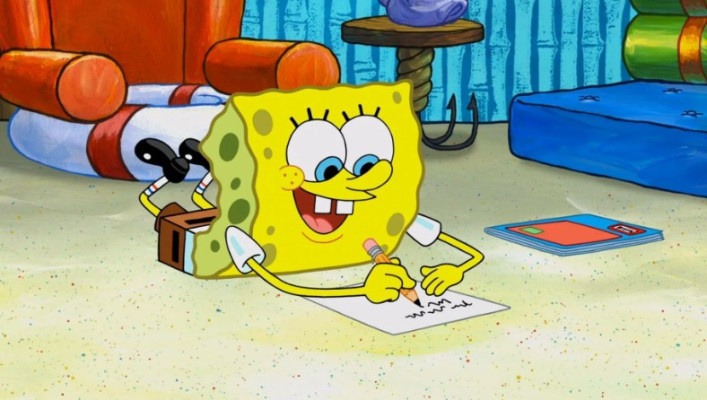В Гугл Докс можно добавлять и редактировать таблицы для структурирования данных, организации информации в документе. Вот пошаговое руководство, как вставить таблицу в Гугл документ:
- Вставка в документ.
Чтобы в Google Docs сделать таблицу, необходимо войти в систему, открыть документ или создать новый. Поместить курсор в нужное место, щелкнуть на панели инструментов «Вставка» – «Одноименный пункт», нажать на маленькую стрелку, чтобы во всплывающем окне выбрать шаблоны или размер, наводя курсор на сетку до нужного количества строк, столбцов (до 20 x 20 ячеек) и щелкнув мышью. После того, как в Гугл Докс сделать таблицу, она появится в документе в нужном месте.
Рекомендуем узнать: Как открыть доступ к таблице Гугл.
- Редактирование.
Вставка таблицы в Google Docs занимает не более нескольких кликов. После того, как в гугл докс добавить таблицу, в ходе редактирования можно изменить количество, размер столбцов и строк, перемещать, сортировать их, объединять/разделять ячейки, изменить цвет, ширину, стиль границ и цвет фона отдельных ячеек. В длинных схемах на несколько страниц, также можно закрепить строки заголовка вверху каждой страницы.
После щелчка правой кнопкой мыши после того, как в Гугл Докс создать таблицу, открывается выпадающее меню с опциями вставить/удалить строки, столбцы, разделить ячейку, сортировать, выровнять высоту строк, ширину столбцов. В меню свойства, активируемом щелчком правой кнопки мыши, доступна настройка дополнительных параметров редактирования в раскрывающихся списках, таких как быстрые макеты, стиль, цвета границы и фона ячейки. Чтобы цвет и выравнивание ячейки применялись ко всей таблице, сначала необходимо выделить весь диапазон строк, пока он не будет выделен синим цветом.
- Изменение размера столбцов, строк.
После того, как сделать таблицу в документе Гугл, можно изменить размер столбцов и строк. Необходимо навести курсор на границу выбранной ячейки, кликнуть, когда появится двусторонняя стрелка. Для регулировки размера следует перетащить границу столбца или строки, выделенную синим цветом, и отпустить.
Пора узнать: Как сделать перенос строки в Таблице Гугл.
- Добавление границы ячейки.
Помимо изменения границ, можно добавлять границы к определенным ячейкам для их выделения. Нужно выбрать ячейку и щелкнуть маленькую стрелку, которая появляется внутри нее. В небольшом всплывающем окне выбирают расположение границы ячейки. Появится панель инструментов с параметрами для настройки цвета, ширины, стиля границ. Для изменения границ нескольких ячеек одновременно необходимо выделить ячейки и выполнить те же действия.
Сделать таблицу в Google Docs можно просто и быстро через меню «Вставка» на панели инструментов. Это могут быть стандартные варианты размером до 20 x 20 ячеек и сложные таблицы, созданные с помощью настройки параметров для редактирования.